艾瑞巴蒂,我是你们的大路哥,之前 简单介绍过 一台极空间私有云的Z4Pro,因为当时要先测评Z423这款性能怪兽,后面就一直搁置了这么久,这次给大家带来了 Z4Pro正式的全新完整测评,之所以完整我也是希望每一位读者了解极空间只需要看一篇就够了,所以本篇内容很多(两万字以上),我先列个目录供大家参考:
- ㊙️极空间2024款有哪些机型?
- ㊙️主流的机型一般选哪款?
- ㊙️极空间Z4Pro性能版测评开始
- ✴️测评会包含变化和升级内容解读
- ✴️测评会包含功能解读
- ✴️测评会包含性能解读
- ✴️测评会包含扩展功能解读
- ✅AI实验室
- ✅SMB 3.0
- ✅交换机
- ✅阿里云对象存储OSS
- ✴️测评会包含扩容延伸内容
- ✅不限于A4扩展柜
- ✅还可以是双机联动
- ㊙️极空间相比友商有哪些优势?
- ㊙️极空间为什么遥遥领先
上述目录并非完整,还有更多细节展开。考虑到大家对阅读的承受能力,知乎版本约6000字,但是我发现这么写下来的百科全书,根本缩减不下来,所以就这样吧,一共两万三千多字。本篇主要内容是Z4Pro的测评,以及附带的相关功能和场景展开,最终帮你一文搞定所有选购和使用解读,即便你已经拥有了极空间,但是觉得自己用得不太好,也可以看看,从中找到差一点,挖掘潜力。另外从上面的目录也可以看出来,不管你是打算入手1个,还是两个,或者三个一起玩,都有解读,甚至实际操作:

文章目录
✴️极空间2024款有哪些机型?
2024款并非是2024年发布,更多是去年底发布的新机型,简单来说包含:
1. Z423性能旗舰级,包含两款
- 参考价5999元的旗舰版锐龙7 5825U
- 目前京东自营暂未销售标准版锐龙5 5625U
- Tips:但淘宝综合店铺有销售
2. Z4Pro两款,平替上代Z4S标准版和旗舰版
- 标准版参考价格为2599元,基于酷睿N97处理器
- 性能版参考价格为3599元,基于酷睿i3-N305八核处理器
3. T2便携版,随身魔盒
- 可自行加装固态,参考价格1799元
- 可选套装2TB x2,参考价格3099元
4. 2024年推出的新款A4扩展柜
- 芯片方面并未升级
- 主要是抗震、降噪等方面做了升级
- 升级架构,与Z4Pro方案看齐
- 软连接,弹性悬浮硬盘架,震动降低,噪音降低
- 风道优化设计,风噪更低
- 新款硬盘架更厚实更牢靠,轨道优化,拆装更顺滑
如果我们要结合目前在售的机型,大概框架如下,给大家做了个导图:
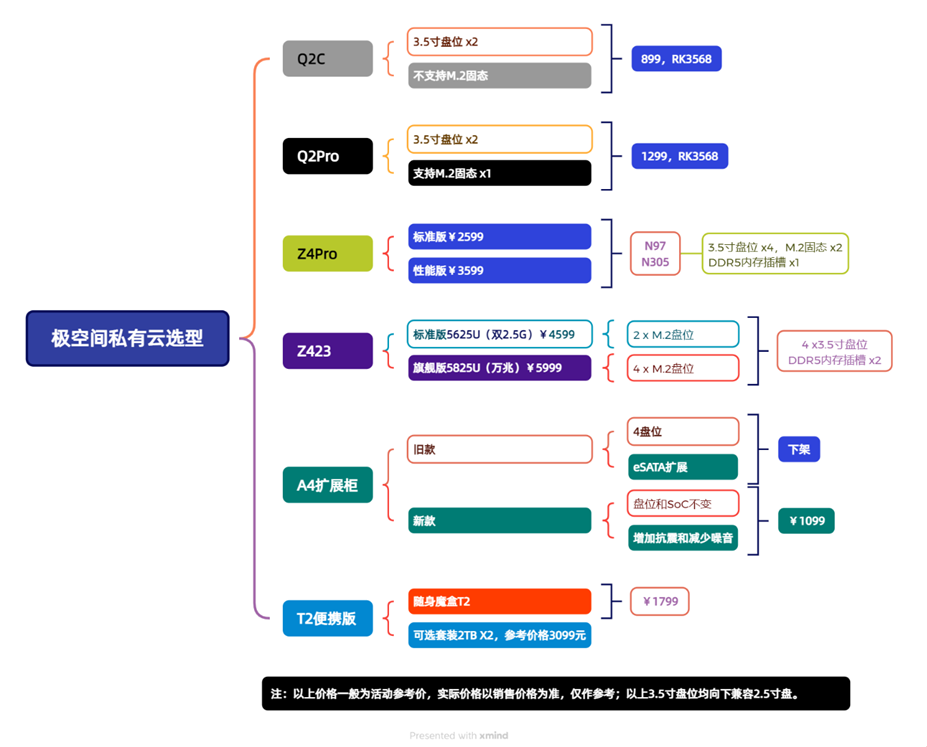
双盘2款,四盘3款在售4个SKU(含扩展柜),存固态1款,可以说满足了多个维度的用户需求。
在如此丰富的机型里面应该如何选,找到更适合自己的SKU,我们可以简单来过一遍。
♥️如果倾向于性能,唯一选择Z423
一方面这种顶配仅仅只要5999元,实在是不贵,你花这个价格买不到任何竞品比它强的,它已经是天花板的存在;一方面对于发烧友而言都选择性能了肯定就是唯一旗舰,别的看都不看,万兆配合4+4存储组合,唯一能打的就是华硕AS-6706T的4+6设计了,但是SoC方面差距太大,而且万兆需要自行升级。
所以关于Z423参考测评就完事了:
♥️如果倾向于便携,唯一选择T2随身魔盒
这款机器属于全球首款移NAS,上次出差在飞机上也体验了一把真正的“飞行影院模式”。

一个字就是“爽”,但是友情提醒不要为了美把硅胶套扔了,因为它采用底部吸风,没有硅胶套垫高就无法吸风,自然影响散热。所以存在即合理,硅胶套本身也可以增加抗震的作用。

既然提到T2随身魔盒,自然多说两句这款机器的用途:
- 小巧便携即可满足多功能和多场景的使用;
- 单机使用,小容量福音,私有云+移动硬盘;
- 扩展使用,作为Z4Pro等固定私有云的扩展,重要数据异机互备等等,同时保留了无网环境使用。
这款T2便携版的推出其实在圈子里引起了不小的震动,因为它定位精准,真正解决了面向经常出差、户外、旅游,对文件传输、观影有一定需求,但又掣肘于传统NAS固定使用场景的用户。
简单来说,你带着它走到哪里,哪里就是主场,测评参考:
♥️入门级双盘系列
入门级双盘包含两款,但两者其实很好区分,取决于是否需要固态加持:
- 固态加持选Z2Pro,且合金机身散热更好;
- 非固态加持可选Q2C,899元要什么自行车?
但是我个人建议起步Z4Pro,除非你的需求撑死了全家人使用不超过16TB,也没有其它过多的需求。但是这里需要友情提醒,一部电影本地如果需要效果好,通常容量在20GB一部左右,1TB的容量的大概只能收藏约50部,目前好看主流的经典电影已经超过Top500;而一季电视剧通常在50~100GB左右,所以但凡有一点小心思,想收藏一些影视作品建议4盘位起步,可以先入手2个硬盘后期再增加。

但是暂时没有这种需求和渴望也不打紧,极空间支持无损移机的模式实现机型升级,所以后期要升级也不麻烦,而这一点后面的内容也会给大家介绍“无损移机”。
至于剩下的Z4Pro和A4扩展柜就是我们今天主要的内容了,所以且看下面的内容。
✴️主流的机型一般选哪款?
对于选择NAS或者私有云而言,主流永远都是四盘位,其实一般情况下私有云和路由器很像,都是更多盘位通常自带的性能就更强,盘位少就选择成本更低的ARM系列SoC,基本够用。当然也有一些例外来满足一些小众用户,比如威联通和华硕就包含一些双盘位但是和四盘位同样处理器的机型。
家庭要保留娱乐,和家庭生活的展现,手机的照片视频备份,通过时间线和更多维度来使用,为了方便;其次还要保留一些观影的需求,这块的需求会增加容量的需求,看过本地高清就再也回不去了。
所以私有内容和公有内容还是存在很大的偏差,这种偏差就产生了不同的需求。
♥️四盘位才是主流
极空间四盘位代表作是上代的Z4、新Z4、Z4S,主要的区别是SoC的不断升级和对于固态盘位的扩展。
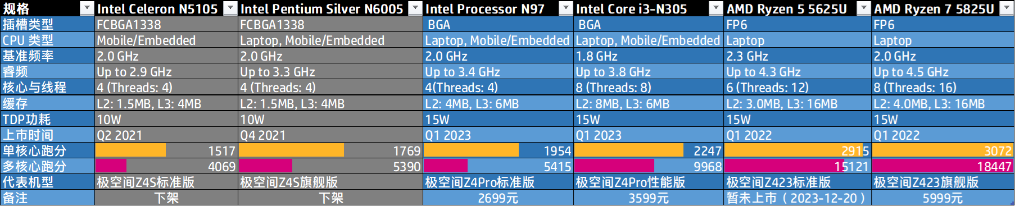
Tips:N97相比现在市场上很多软路由/miniPC使用的N100,虽然是同一代,但性能有大约15-20%的领先,更适合用于高性能NAS的环境。
如上可以参考这几代4盘位的区别,最早的J4125就不参与其中了,太老不在一个档次。
如上也可以看到目前Z4Pro标准版的N97的性能是可以平替上代Z4S旗舰奔腾银牌N6005的,且单核更强,不仅单核更强,上述未体现的核心显卡编解码能力也因为架构和迭代更强。所以你可以理解为2599~2699元就获得了一个比上代3000多旗舰还强的机型,不仅仅是平替,加量还不加价才是关键。

而再看Z4Pro性能版,几乎就是性能翻倍的选择了,接近一万的多核跑分,和更强的核心显卡编解码。
不过有一说一,目前极空间核心显卡主要用在AI方面,编解码能力并未过多的体现出来,比如我多次要求的后台自动转码功能还未上线,但是我也能理解,看起来这个是一个FFMPEG的再加工,但是要把这个功能做好,能用和好用不是一回事,还不能因为加入了这个功能影响其它功能。
所以简单来看,如果把Z4Pro标准版作为一个基准要素,后续版本就是两倍、三倍、四倍性能选择。而在价格方面就是每次增加约1000元左右的投入就可以获得再翻倍的能力,性价比是不错,从这里来看你就明白Z423跟白送似的,内行和外行看产品是不同的。
大路不能改变你的想法,但我会尽力解读!
所以基础就是两千多搞定一个私有云的框架,配合硬盘你就可以大有可为了。
如果希望更强,就有两个选择:Z4Pro性能版和Z423,Z423的测评参考:
而关于Z4Pro性能版的测评,我们下面就正式开始:
✴️极空间Z4Pro性能版测评开始
作为一个极空间骨灰级用户,我的注册时间比大多数网友都早:
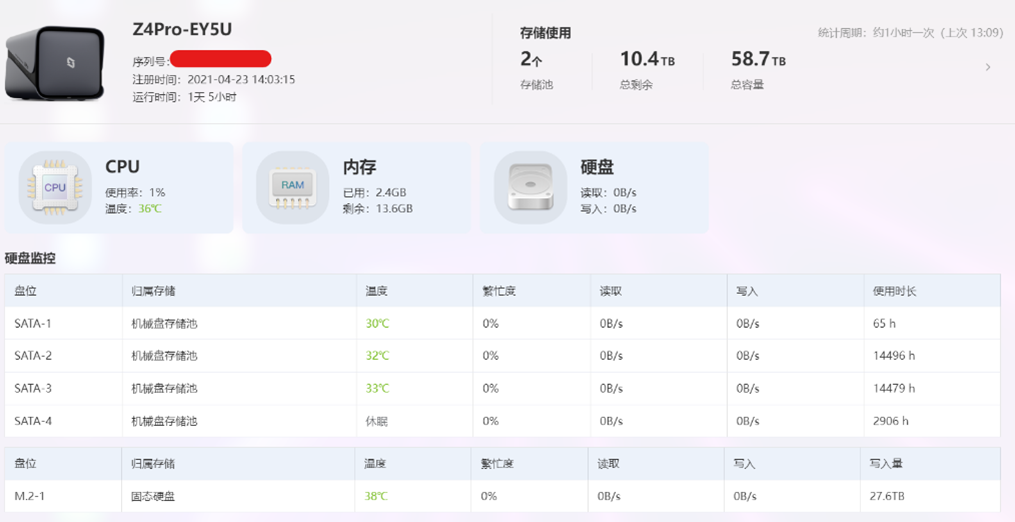
这个机器是从Z4S旗舰版无损移机升级上来的,给我一个最大的感受就是CPU和硬盘的温度都更低了。
♥️Z4Pro散热效果更好
一方面我选择Z4Pro性能版温度更低肯定有理论依据,和我们日常选择搭配DIY的PC一样:如果CPU的性能更强,日常基本的处理肯定用力更小,甚至能效比更高,自然功耗更低,温度也就更低;当然相比Z4S旗舰版CPU还多了主动散热风扇,如下图拆掉硬盘架就可以看到底部的散热器和小风扇:

所以多一千元并不仅仅是性能翻倍,而是能效更高,就像大人和小孩搬东西一样:
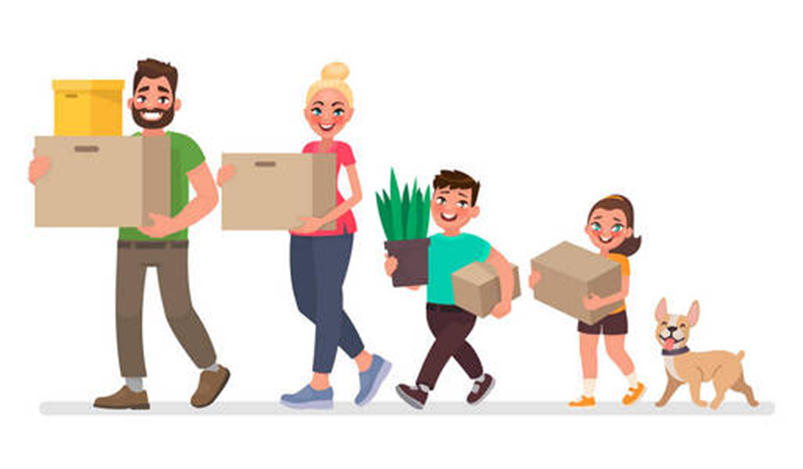
另一方面是对网友说的,我在极空间内部论坛看到有网友选择了Z4Pro后感觉温度更高了,解读下:
- 参考下前后版本升级室温是否有变化,环境因素也很大;
- 参考下CPU负载,一般刚做移机后会后台处理大量数据,负载会加剧,建议等负载降低后对比。
如果排除1和2的问题,那么可以考虑联系售后,我相信极空间作为大陆地区率先提供两年质保的私有云厂商也是非常有担当和愿意配合解决产品问题的;其次对于极空间私有云硬件方面的生产肯定是由代工厂来生产和灌入系统的,那么这个退货或者换货对于极空间的压力其实并不大,如果代工厂的品控不好本身也要承担一部分的责任,如果这种解决不了,极空间自然会解决代工厂,更换更好的上下游。
这个对于我们广大用户来说,本身也是正向的,良币驱逐劣币,对吧?
所以有问题走正常的、正确的处理方式,而不是到论坛破口大骂,这样解决不了问题。
散热其实无非两个方面,风扇曲线的调度问题和本身散热模块没有正确安装,提高合格率对大家都好。
♥️开箱解读
下面通过开箱进一步了解极空间Z4Pro,我觉得把上述的屎尿屁问题讲清楚,大家在选择的时候更加知根知底对大家都好,很多东西没必要遮着掩着,退一步讲如果7天内你都解决不了问题,就是个人问题了。

首先如上,拆开牛皮纸箱后就是内部包装了,包装上有明确的“性能版”和“标准版”标识,所以开箱的时候注意是否发错货了,这个既是开箱也是解读。
侧面如下包含了配置表:
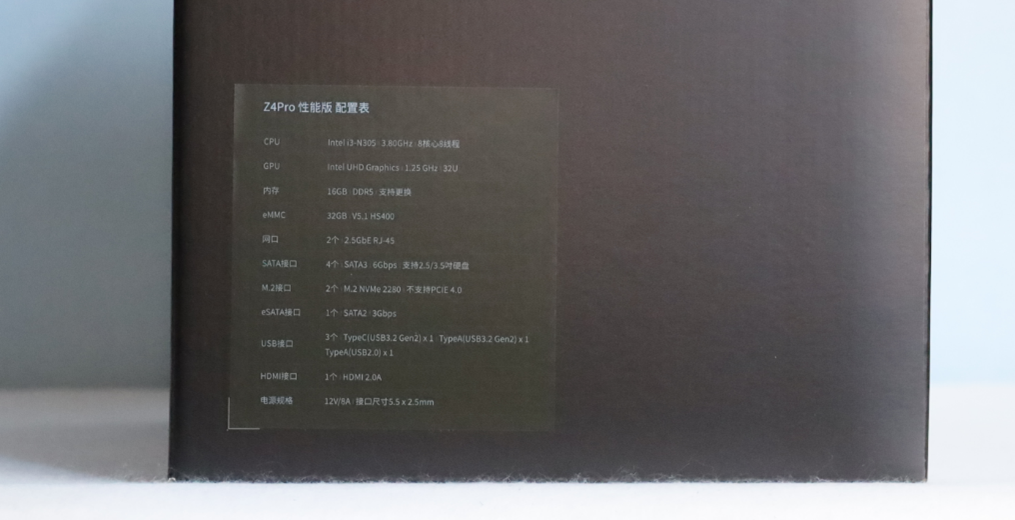
拆开内包装后,除主机和上下夹层设计的泡沫,就是三个小件:

一个配合盒、说明书和保修卡,其实还有一个防潮干燥剂,这个就自然忽略了。

盒内分区设计包含以上配件,电源适配器、三插电源线(原来双插)、螺丝刀、2根六类网线、螺丝包。

我印象中去年开始就采用了大品牌的“航嘉电源”,当然如果能使用台达电源也更好,基于96瓦输出。
主机部分侧面和以往的Z4系列别无二致:

如果单独从颜色来看,我个人还是更喜欢白色款:

如果从侧脸对比来看,也没什么区别,不过前面的挡板其实有所改变:

如下可以看到四边开槽预留的出风更大了:

如果对比拆掉挡板的前脸,如下变化:

可以看到新款的Z4Pro采用新的硬盘支架,在设计上还包含了“Z”字的含义,同时更为美观,可以更大胆的不需要挡板,热风直出,且硬盘之间的缝隙和上代的差异不大,所以提升了散热空间又保留了美观。
Tips:Z本身是极空间设计语言,这个Z看起来也像“1”,不知道是哪个美工拍极空间老板的马屁。

背面变化如上,右边新款Z4Pro增加了防尘网设计,然后一排接口反向设计了,且做了螺丝隐藏设计。
Tips:这里分享个小技巧,双网口如果不做标记容易弄混,大路哥的方法是靠近DC电源的为主要网口。

而两者最大的变化在底部,原来如果需要加装固态硬盘或升级内存,需要拧掉4颗螺丝和拔掉底壳,现在不用开盖,一颗螺丝就解决了所有问题,你需要更换的固态、内存、纽扣电池都一步搞定。

另外我喜欢极空间不错的地方就是不仅不用杂牌内存,新款也升级到了DDR5内存:

接下来我们借用一点灯光,参考下内部:

可以看到极空间选用14025风扇(即140mm长款、25mm高度),如上有一个细节大家没注意:

如上圈出的部分做了挡片,避免硬盘推入过猛,弄坏内部模块,这就是细节决定成败。而且这个挡片细看它是有刚性的,也就是说有弹性的,本身也不会顶坏硬盘,所以这是双向优化。

关于开箱的部分如上就结束了,但是我还是会补充一句,如上可以看到脚垫变薄了,接触面积也变小了,所以在使用极空间的时候一定要把内包装里面的那张“鼠标垫”拿出来,那玩意真不是鼠标垫哦,虽然真的可以当鼠标垫用,但是它有更大的用处,就是起到缓冲抗震的作用,本身还可以降低机械传动噪音。
♥️硬盘架解读
这次发布的Z4Pro、Z423和新近发布的A4扩展柜均采用新的硬盘支架,相比上代升级很大:

从上面结构来看,我们打开前面的挡板以后,按压硬盘架下方就会弹起,轻轻往外一拉,就可以取出硬盘。然后紧握硬盘,背面的按压开关一压就可以拉开侧边,就可以快速地拆装硬盘。
外部硬件我们已经讲完了,下面我们就讲内在了。
♥️激活极空间
不过这里还是讲讲如何激活极空间并上手,如果是老用户可以跳过不看这部分。
极空间的激活其实可以直接参考说明书,篇幅不大,都简明清晰,所以我这里只讲重点:
- 准备至少1块硬盘,可以是固态或机械硬盘,部分品牌会强制要求至少1块机械盘;
- 插入硬盘,如果是旧的硬盘需要迁移数据,因为插入后初始化会格式化数据的哦;
- 通电(可以接上UPS),必须插入网口接入局域网并能接入互联网(激活需要在线);
- 通电后如果长时间没有听到“滴”的一声,请按开机按钮(状态灯一面)。
- 支持NFC的机型可以通过NFC找到设备,不支持可以极空间APP局域网搜索;
- 激活可以通过手机APP或PC客户端,两者没有太大区别;
- 第一次激活需要注册手机号码,激活后就可以支持离线本地账号创建和登录(离线模式);
- 接下来就是初始化(格式化)硬盘,可选ZDR或RAID等模式;
- 初始化后等待几分钟就可以正常使用了,如果碰到提示升级,就先升级固件。
对于这块也可以通过电子说明书提前了解,如下可以获得各个型号的电子说明书:
♥️无损移机
如果你是极空间的老用户,自然会选择无损移机,实际大路的这次操作是无损移机。
它的操作流程最简单,耗时也很短:
- 原设备关机,取出硬盘,不用记录顺序(固态硬盘也是如此);
- 将硬盘安装到新设备中,固态硬盘也不用管顺序;
- 给新设备联网、通电,如果没有自动开机,按下开机键即可;
- 等一会,硬盘状态灯是红的没关系,通过手机APP或PC客户端退出原来账号;
- 在登录页面下方选择“移机或恢复数据”:
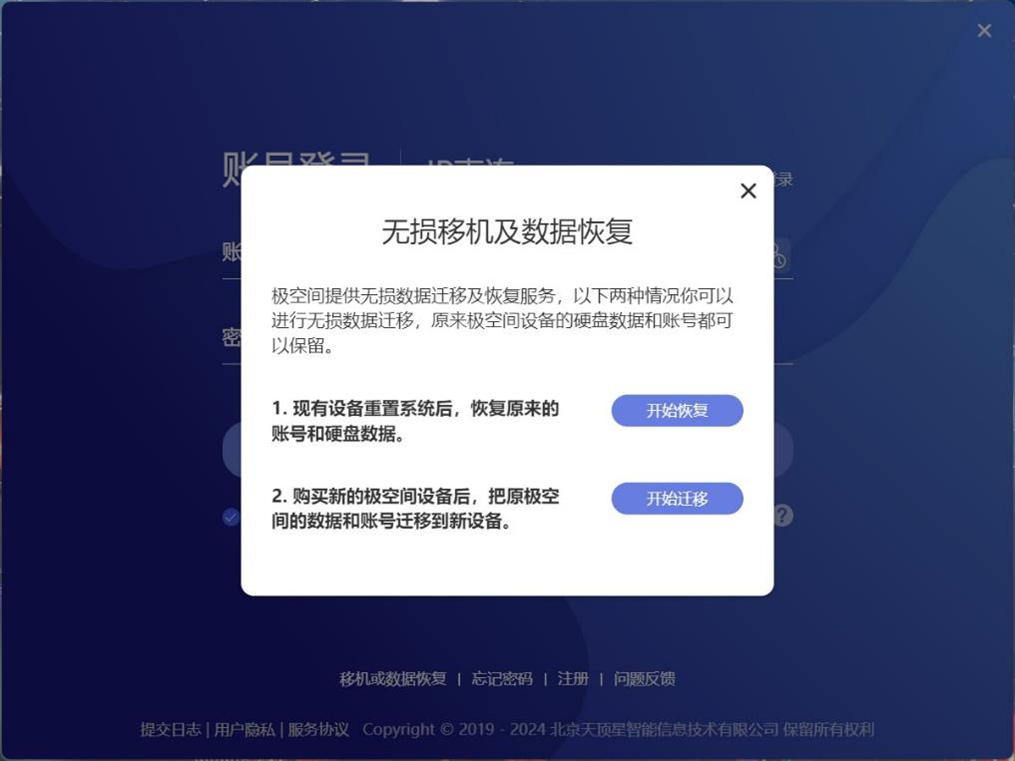
如上也就两个选择,类似大路的操作自然是选择第二个,然后会搜索局域网中的新设备,选择以后提示输入原来的账号(手机号)和密码,确认以后会提示你修改密码,然后“无损移机”就结束了。
可以说非常简单,不过需要注意,无损移机操作后后台的数据还在同步和一致性,部分数据可能会有异常,建议稍作等待,但是整体不会耗费很长时间。另外需要注意“文档同步”的任务虽然不会丢失,但是目前的版本会“配置目录出错”导致任务无法继续同步,可以根据之前的任务内容重新建立一个任务即可。
这时候如果还需要扩容,可以参考后面的“扩容”部分内容。
我们在第一次使用需要激活,也需要手机实名,很多网友会有一些无解,所以我下面简单解读下:
1、 激活的手机号相关要素:
注册的号码默认绑定该设备,同时也可以解绑,比如你升级新款后挂闲鱼,需要解绑。但是本质也可以略过,因为买家收到后参考说明书reset恢复出厂后也可以解绑:

恢复出厂只是重置绑定信息,并不会清空硬盘数据。
注册过的账号如果在不选择“无损移机”的条件下再次绑定新设备,默认账号后面会加入字母,比如13800138000是第一次激活的账号,第二次绑定设备就是13800138000a了,后续是b等;相当于支持1个手机激活多个和管理多个设备,但不支持一个账号同时管理多个设备,预计后期是会支持的。
所以比如你是Q2C升级到Z4Pro,可以选择无损移机,就保留使用以往的管理员账号。
至于为什么激活一定要手机号码,我只能说华硕、威联通、绿联等都需要,政策要求而已。
2、 关于离线登录
极空间支持离线登录,可以创建离线账号,使用离线账号就主动放弃了极空间中的分享等功能。
如果在激活后希望极空间设备断开互联网,比如数据重要和安全性,那么可以选择离线登录。同时可以选择华硕路由器对极空间设备设定“阻止”,如下操作即可断开互联网的能力,基于第三方设备更安全:
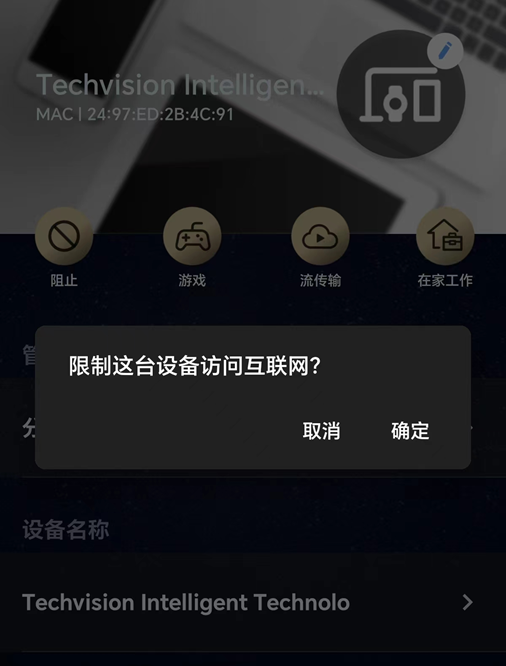
这样的操作就很简单地实现了“内网隔离”,友情提醒,除华硕外大部分路由器不支持该操作。
3、 可以使用公网IP直接访问极空间吗?
这个需求是默认支持的,极空间可以友好的支持IP v4和IP v6公网IP,由于目前极空间内建不支持DDNS,所以可以通过华硕路由器等建立DDNS,然后建立隧道服务器,通过隧道的方式安全访问。
速度和体验和内穿等技术方式没什么区别,但是安全更有保障,大路自己也采用这种方式。
下面就跟大家分享极空间的新功能和原有的一些功能解读,帮助新老用户更多地了解极空间的发展史。
♥️功能变化和升级内容解读
今年有几个不错的重磅功能,所以就写在前面,后面才是原有功能的解读和场景分享。
- AI实验室,目前独一无二,甚至功能比AI手机都强;
- SMB3.0全新升级,但需要终端支持;
- 交换机模式,该模式主要用于Z423机型;
- 阿里云OSS对象存储。
Views: 652


